Avere un server web come Apache è un ottimo punto di partenza per iniziare con la tecnologia web su Linux. Quindi, in questo post, imparerai come installare e proteggere Apache su Debian 11 e prepararlo per il lavoro che devi fare con esso.
Introduzione al server web Apache
Secondo il sito del server Web Apache
L'Apache HTTP Server Project è uno sforzo di sviluppo software collaborativo volto a creare un'implementazione del codice sorgente di un server HTTP (Web) solida, commerciale, ricca di funzionalità e disponibile gratuitamente.
Si parla spesso di server web Apache ma il programma stesso si chiama httpd , tuttavia, continueremo a utilizzare il termine Server Web Apache per fare riferimento ad esso.
Il server Web Apache è uno dei server Web più popolari in circolazione insieme a Nginx e altri. Ora la prossima domanda è:cos'è un Web Server?
Un server Web è un programma per computer responsabile dell'elaborazione di un'applicazione lato server. Il server Web attende che un browser effettui una richiesta, ad esempio accedendo a una pagina Web, e risponde alla richiesta inviando codice HTML tramite un trasferimento dati di rete.
Quindi se hai intenzione di sviluppare un'applicazione web, dovrai necessariamente utilizzare un server web per rendere disponibile il tuo sito web. Alcuni vantaggi dell'utilizzo di Apache sono i seguenti:
- Usa il file .htaccess per configurare quello che vuoi.
- È uno dei server web con più anni sul mercato, super affidabile.
Apache può essere personalizzato, la sua struttura è basata su moduli. - Ti permette di attivare e disattivare le funzionalità.
- OpenSource in modo da poter esaminare il codice sorgente e le sue funzionalità.
Quindi, proviamoci.
Installa e proteggi Apache su Debian 11
Apache Web Server è disponibile dai repository ufficiali. Quindi, prima di tutto, dobbiamo aprire un terminale o connetterci tramite SSH al server
sudo apt update
E puoi installare Apache Web Server eseguendo il seguente comando
sudo apt install apache2
Questo installerà Apache Web Server dai repository ufficiali insieme alle sue dipendenze.
Inoltre, puoi cercare i pacchetti relativi ad Apache nei repository ufficiali come segue
sudo apt search apache2
Quindi, ora Apache Web Server è installato sul sistema.
Impostazione del firewall per Apache Web Server
Come quasi tutti i server web, Apache gira su porte 80 e 443 nel caso di HTTPS. Quindi dobbiamo apportare alcune modifiche al firewall.
Quindi, per aprire queste porte, puoi eseguire
sudo ufw allow 80 sudo ufw allow 443
Questo è a livello di sistema, ma se hai altri firewall che proteggono il tuo server, devi aprire quelle porte su di esso.
In questo modo, il server consentirà ora le richieste su quelle porte e Apache funzionerà. Quindi, apri il tuo browser e vai su http://your-server-IP o http://your-domain e vedrai questo:
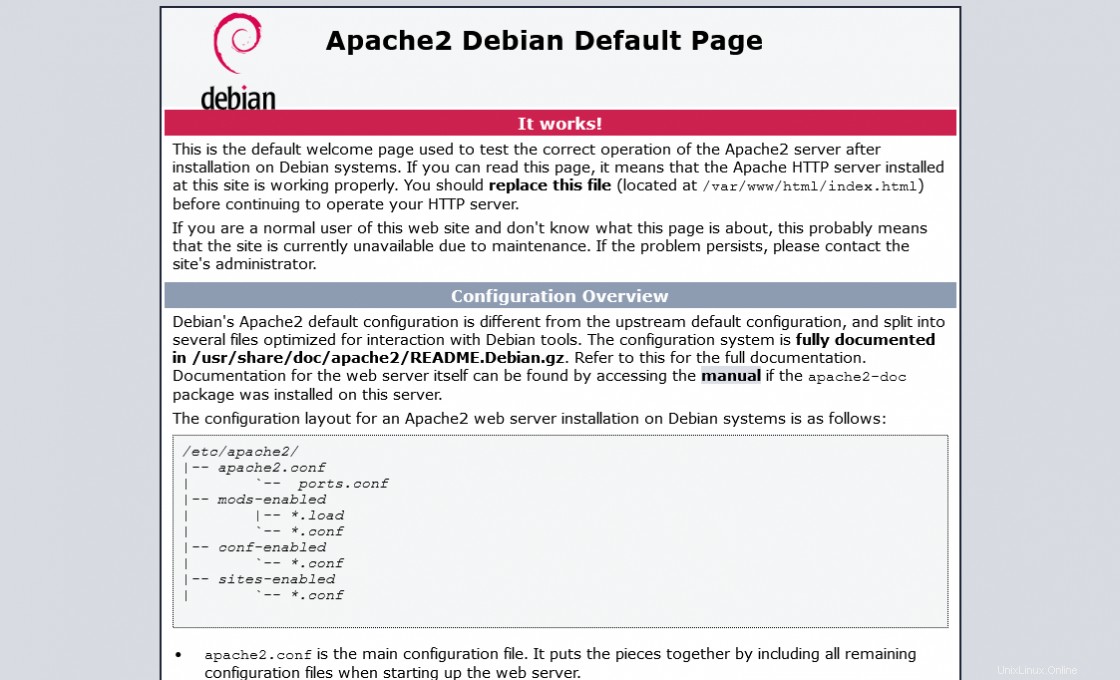
Lavorare con il servizio Apache Web Server su Debian 11
Il server Web Apache è gestito tramite un servizio di sistema. Ciò significa che dobbiamo usare il systemctl comando per avviarlo o gestirlo.
Quindi, se vuoi avviarlo devi correre
sudo systemctl start apache2
Per fermarlo, corri
sudo systemctl stop apache2
Nel caso in cui apporti modifiche alla configurazione di Apache, dovrai riavviare Apache affinché queste modifiche abbiano effetto.
sudo systemctl restart apache2
Oppure:
sudo systemctl reload apache2
Inoltre, è una buona idea controllare lo stato del servizio per vedere se Apache funziona correttamente.
sudo systemctl status apache2
Quindi il funzionamento del servizio è simile ad altri servizi come MariaDB.
Server web Apache sicuro
Uno dei modi più veloci ed efficienti per proteggere un'installazione di Apache è modificare /etc/apache2/conf-enabled/security.conf file e aggiungi determinati parametri.
Quindi, crea un backup di questo file prima di modificarlo
sudo cp /etc/apache2/conf-enabled/security.conf /etc/apache2/conf-enabled/security.conf.bak
E ora puoi modificarlo
sudo nano /etc/apache2/conf-enabled/security.conf
E aggiungi il seguente contenuto. Se ci sono già elementi nel file, aggiornalo.
Salva le modifiche e chiudi il file.
Dobbiamo modificare un altro file chiamato /etc/apache2/mods-enabled/ssl.conf con cui possiamo definire altre funzionalità che ci consentono di aumentare la sicurezza di Apache.
Ancora una volta, esegui prima il backup del file
sudo cp /etc/apache2/mods-enabled/ssl.conf /etc/apache2/mods-enabled/ssl.conf.bak
Modificalo
sudo nano /etc/apache2/mods-enabled/ssl.conf
E aggiungi quanto segue
SSLProtocol -all +TLSv1.2 SSLCipherSuite HIGH:!aNULL:!MD5
Salva le modifiche e riavvia Apache per applicarle.
sudo systemctl restart apache2
Ora Apache è pronto per l'uso.
Conclusione
Apache Web Server è una delle applicazioni Web più popolari e la prova di ciò è che quasi il 40% di tutti i siti Web è ospitato con Apache. Oltre a questo, è abbastanza flessibile e facile da implementare configurazioni.
Allora, cosa ne pensi di Apache e del suo server web? Lasciaci un commento e aiutaci a crescere.